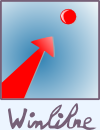Installation de WinLibre
Lancer WinLibre
Cliquez sur l'icone ![]()
Choix de la langue

Suivre les étapes
Une fois la langue choisie, l'écran de présentation apparaît. Cliquez sur "Suivant>".
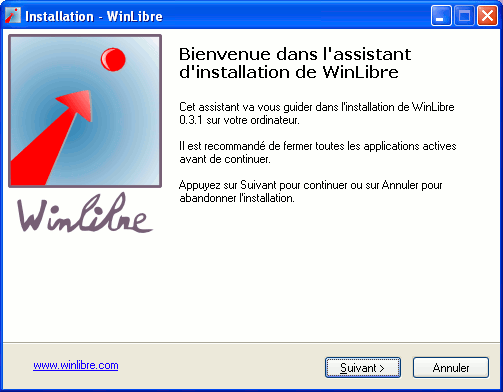
Vous devez maintenant accepter la licence de WinLibre (GNU Public Licence) puis cliquez sur le bouton "Suivant >".
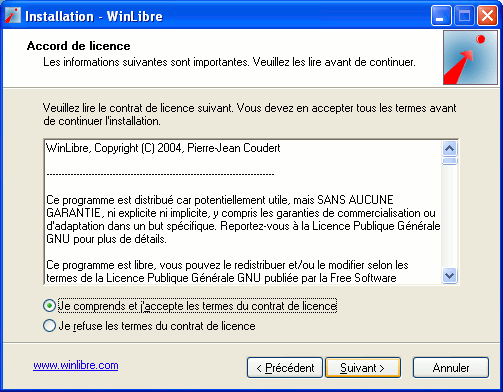
L'assistant vous propose de modifier éventuellement le répertoire d'installation. Conservez le répertoire proposé et cliquez sur le bouton "Suivant >".
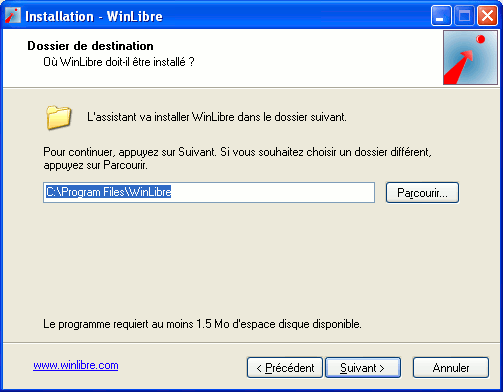
Sélection des logiciels
Vous pouvez maintenant sélectionner les logiciels que vous voulez installer. Le texte du panneau de droite vous donne une rapide description pour chaque logiciel que vous sélectionnez. Si vous voulez plus d'information sur un logiciel, cliquez sur le lien qui vous redirigera vers la page correspondante du site www.winlibre.com . Lorsque vous avez fini votre séléction, cliquez sur le bouton "Suivant >".

Un résumé de votre séléction apparait. Vous pouvez cliquer sur "Précédent >" si vous voulez la modifier. Sinon cliquez sur "Suivant >".
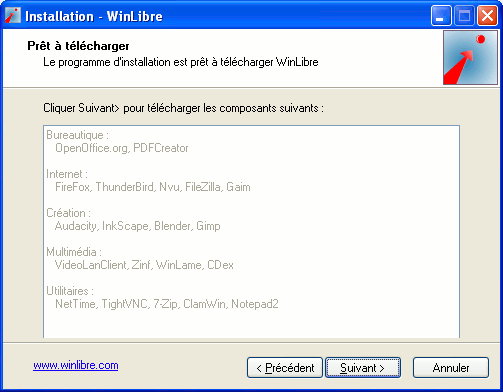
Si vous utilisez la version 'Mini' de Winlibre, l'assistant va maintenant télécharger les logiciels sélectionnés. Si vous utilisez la version complète de Winlibre, cette étape n'existe pas.
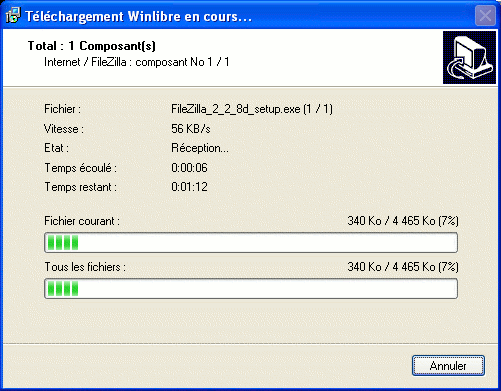
Tâches supplémentaires
L'assistant vous propose maintenant de choisir parmis quelques options complémentaires.
- Ajout des icônes sur le bureau
- Ajoutera des icônes d'accès direct au site www.winlibre.com sur votre bureau
- Lancer automatiquement le programme d'installation de chaque logiciel
- Cette case doit restée cochée. Dans le cas contraire les programmes d'installation des logiciels sélectionnés seront copiés sur votre disque dur mais non installés.
- Utiliser la page de démarrage WinLibre dans Firefox
- Configure le navigateur Firefox pour utiliser la page http://www.winlibre.com/start.php comme page de démarrage.
Cliquez sur "Suivant >".
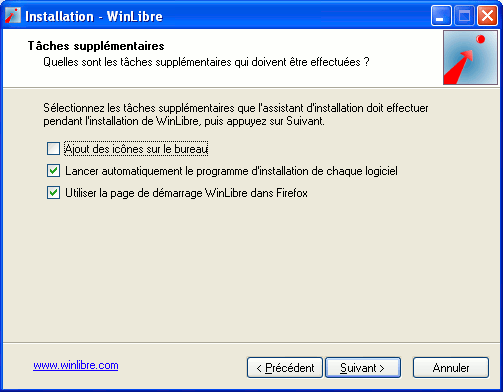
L'étape suivante présente un résumé des logiciels qui vont être installés. Cliquez sur "Suivant >".
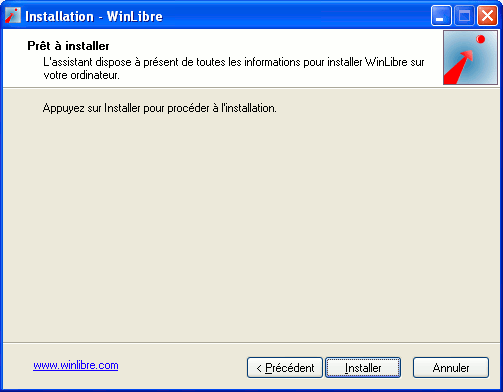
Installation de logiciels
L'assistant lance maintenant un par un les installations des logiciels sélectionnés.
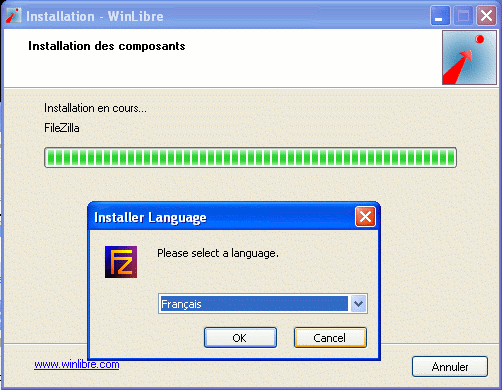
Et Voilà ! C'est fini !
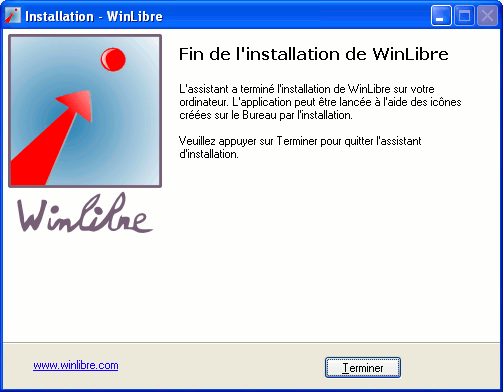
 Carte du site
Carte du site Forum
Forum Recherche
Recherche